Настройка Приема данных в Campaign Monitor
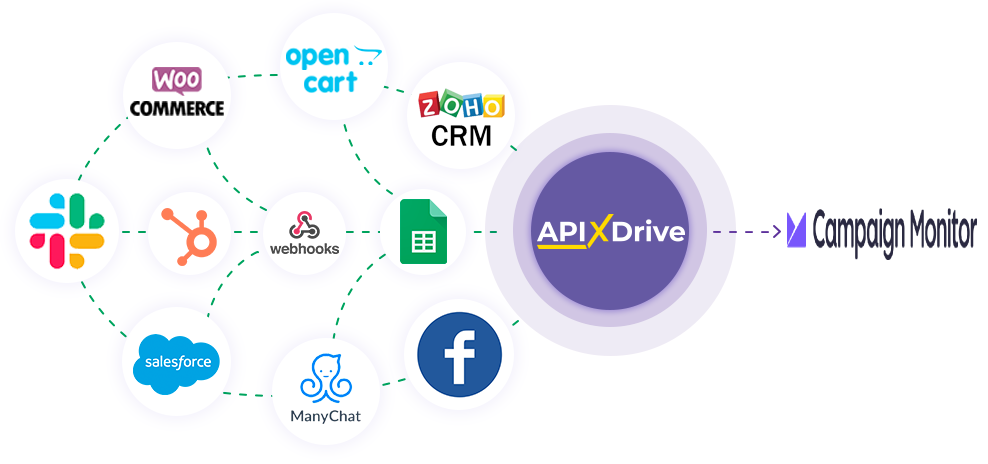
Интеграция позволит вам добавлять/обновлять контакты в Campaign Monitor или отписывать подписчиков в Campaign Monitor на основании данных из других систем. Например, вы можете добавить подписчиков на основании данных с вашего сайта, лендинга или Google Sheets. Это позволит вам эффективно автоматизировать ваши рабочие процессы и сэкономить много времени, избавив от необходимости вручную добавлять или удалять каждого подписчика или контакт.
Давайте пройдем весь этап настройки Campaign Monitor вместе!
Навигация:
1. Что будет делать интеграция с Campaign Monitor?
2. Как подключить аккаунт Campaign Monitor к ApiX-Drive?
3. Как настроить в выбранном действии передачу данных в Campaign Monitor?
4. Пример данных, которые будут отправлены в ваш Campaign Monitor.
5. Автообновление и интервал срабатывание связи.
После того как вы настроили систему Источника данных, например, Google Sheets, можно приступить к настройке Campaign Monitor в качестве Приема данных.
Для этого кликаем "Начать настройку Приема данных".
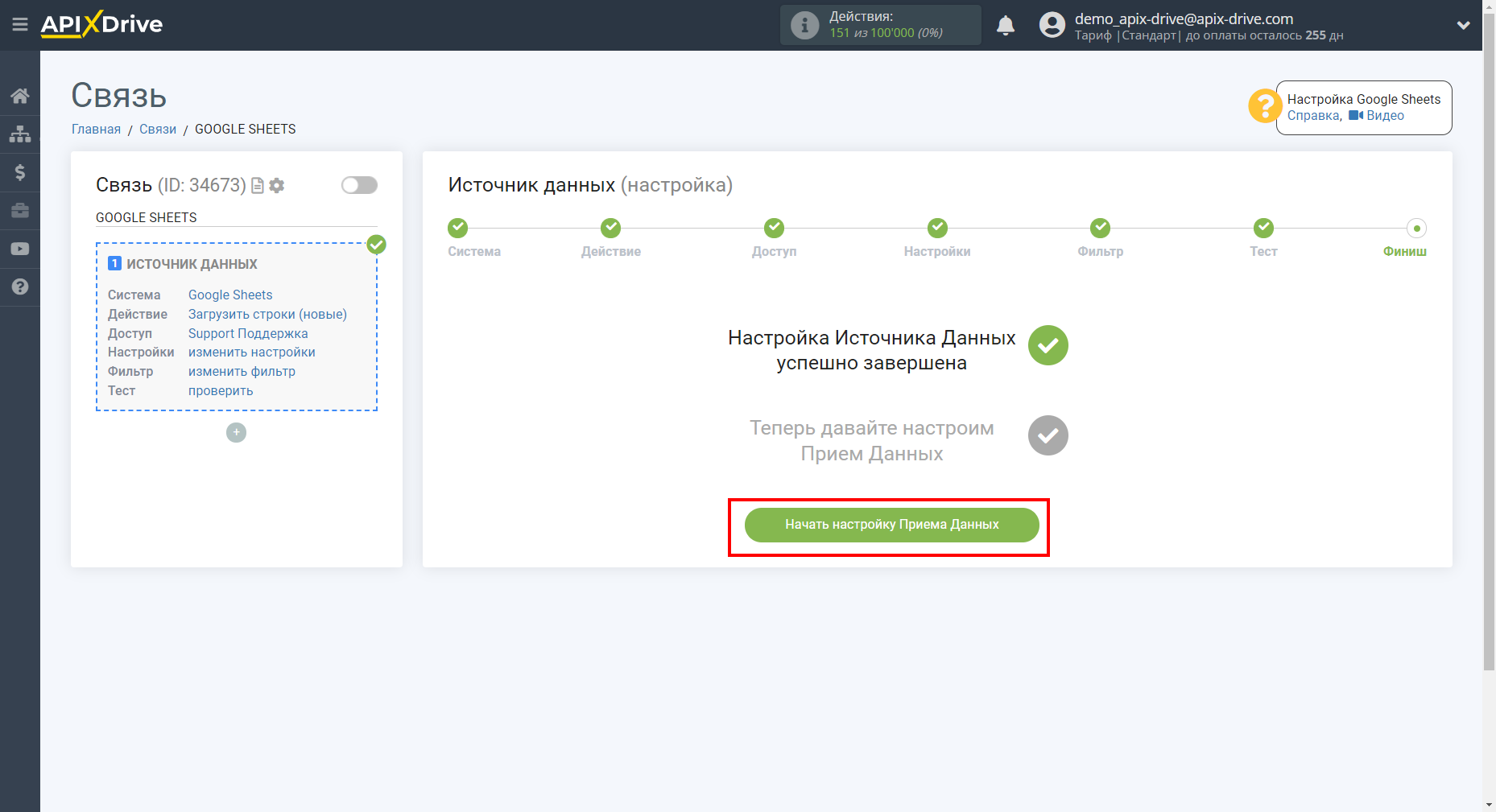
Выберите систему в качестве Приема данных. В данном случае, необходимо указать Campaign Monitor.
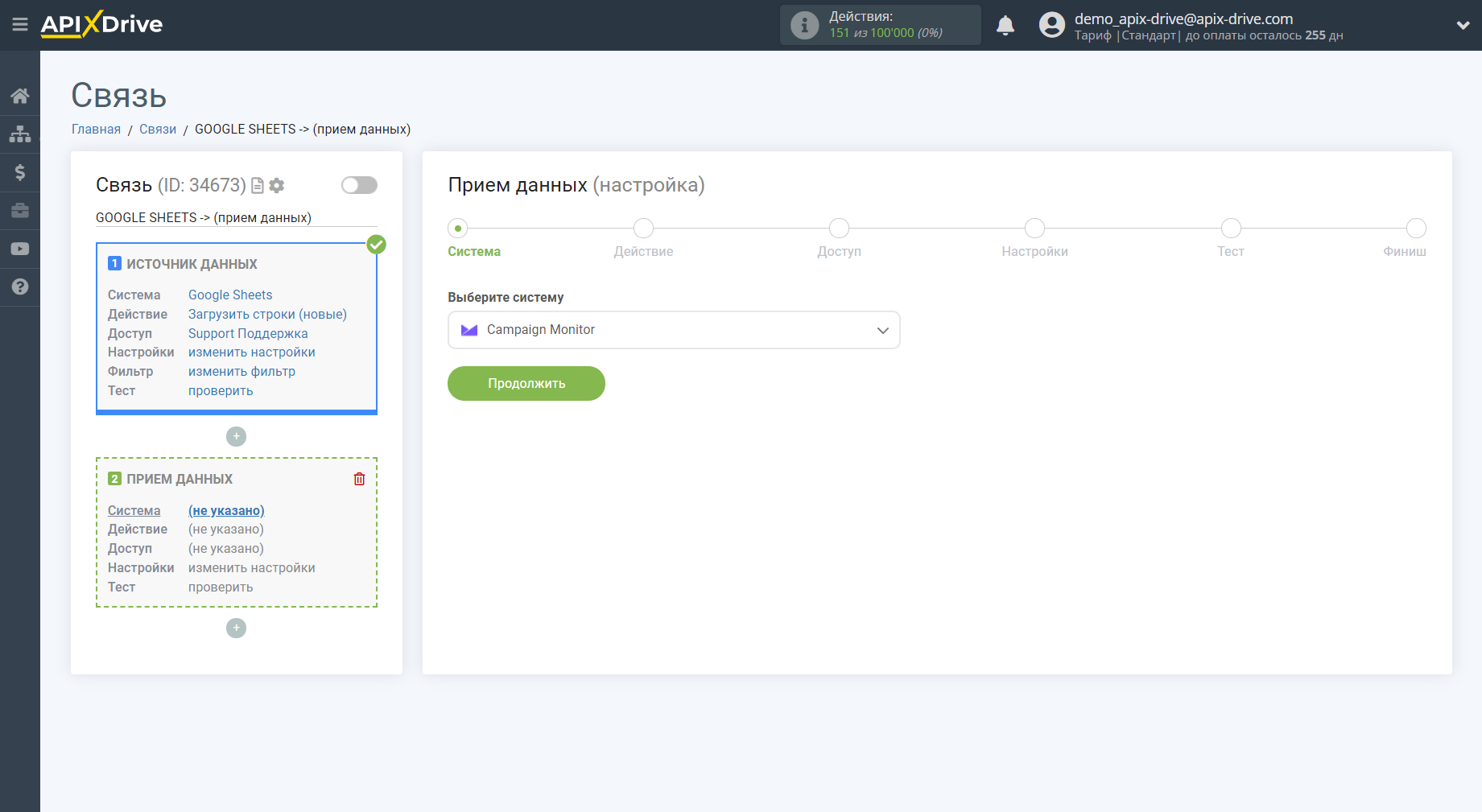
Далее, необходимо указать действие, например "Добавить или обновить E-mail в список".
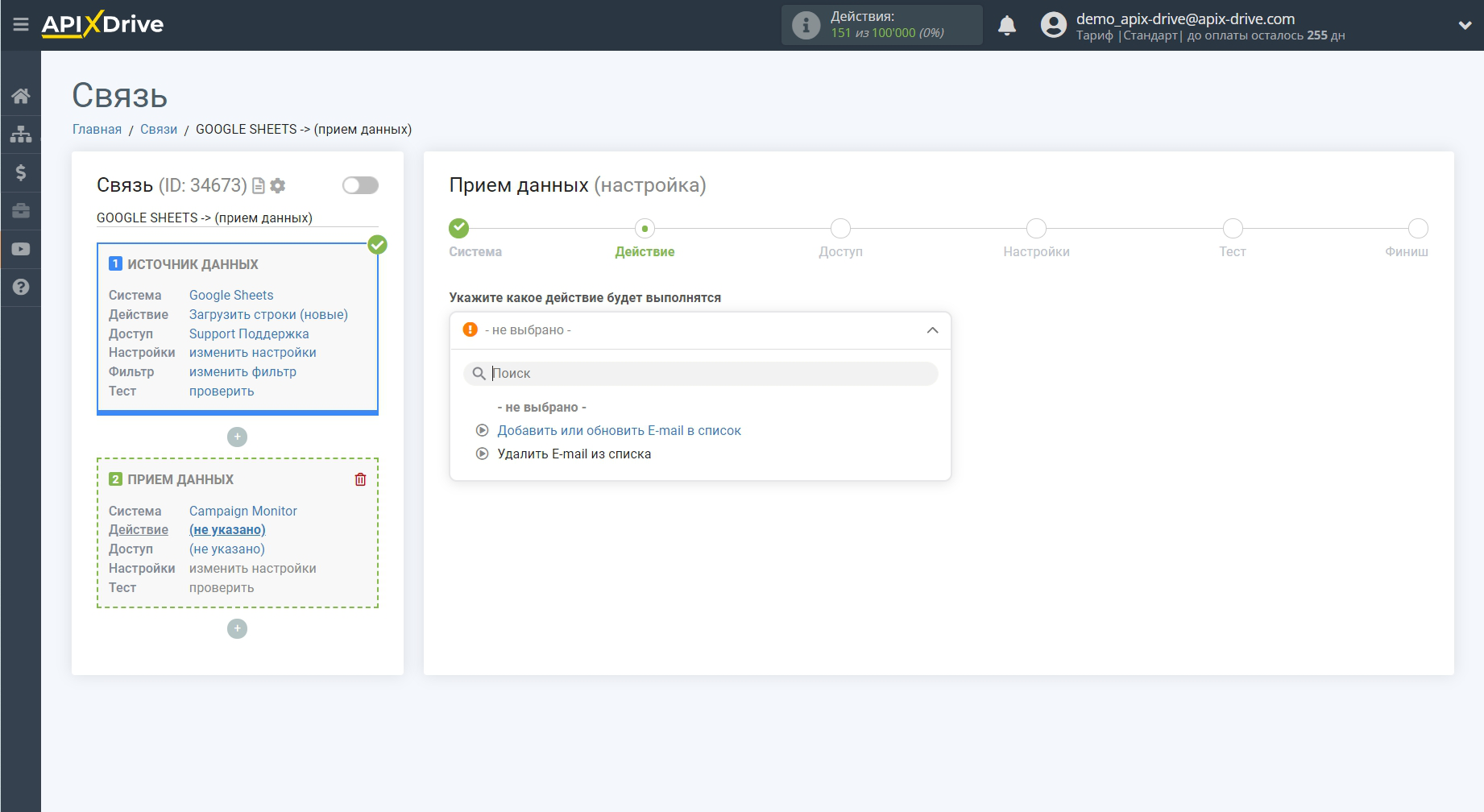
- Добавить или обновить E-mail в список - в вашем аккаунте Campaign Monitor, будет добавлять или обновлять E-mail в список рассылки. Система, на основе данных из блока Источника данных, будет добавлять или обновлять E-mail в список рассылки.
- Удалить E-mail из списка - в вашем аккаунте Campaign Monitor, будет удален E-mail из списка рассылки. Система, на основе данных из блока Источника данных, будет удалять E-mail из списка рассылки.
Следующий шаг - выбор аккаунта Campaign Monitor, в который будет происходить отправка данных.
Если нет подключенных логинов к системе ApiX-Drive кликните "Подключить аккаунт".
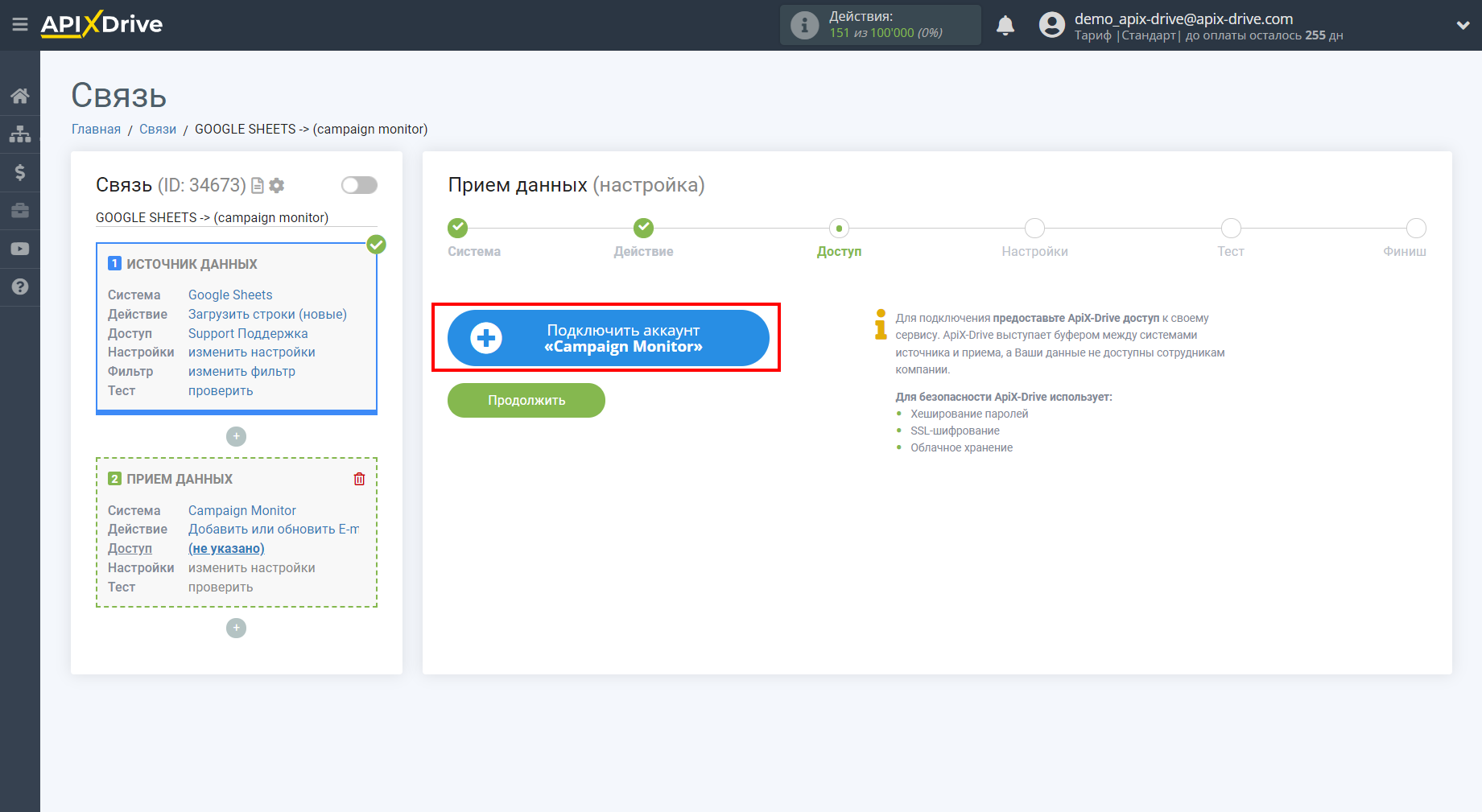
В открывшимся окне необходимо заполнить поле "Ключ API".
Для этого, давайте перейдем в личный кабинет Campaign Monitor.
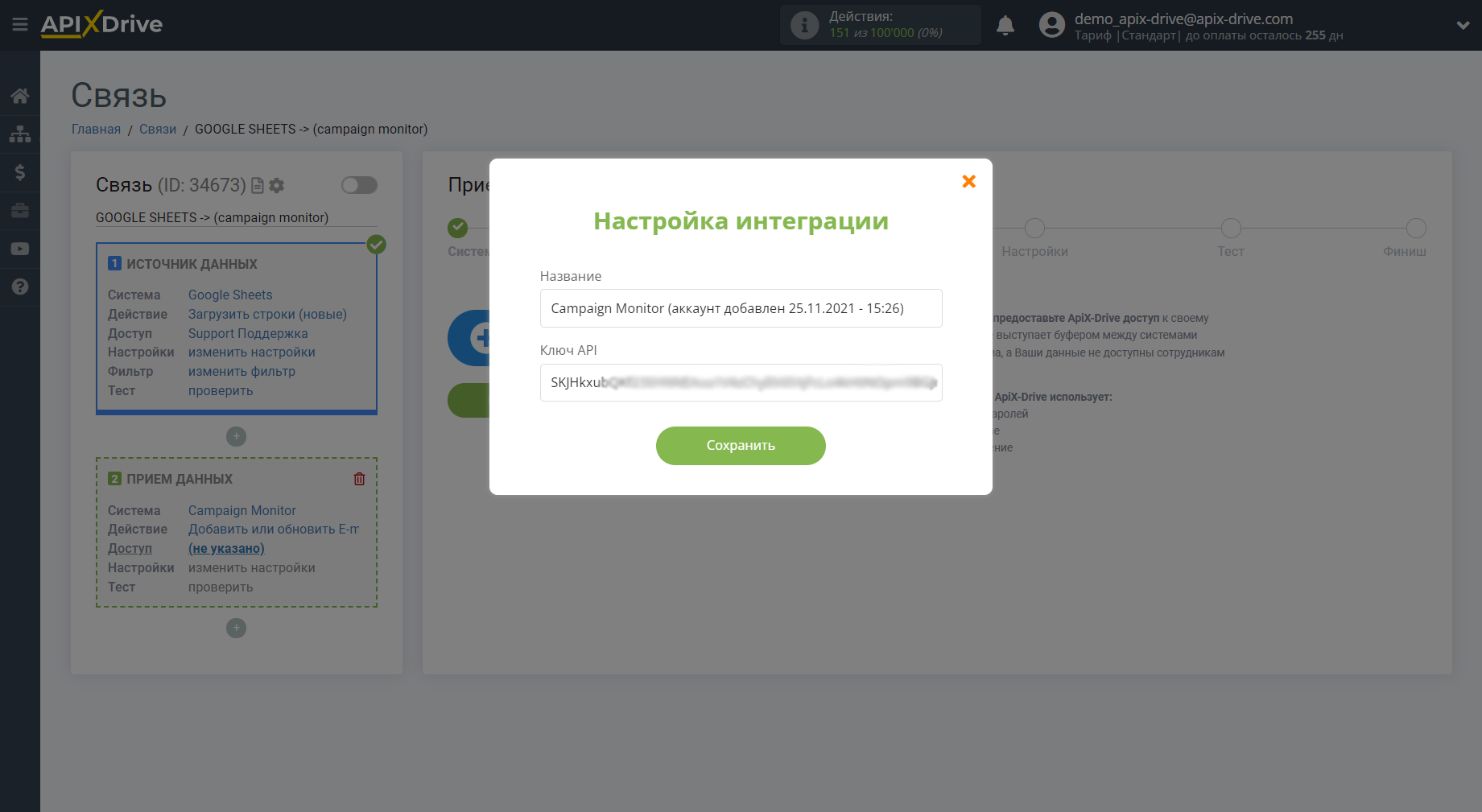
Перейдите к настройкам аккаунта, далее на вкладку "Account Settings". Далее во вкладку "API keys"
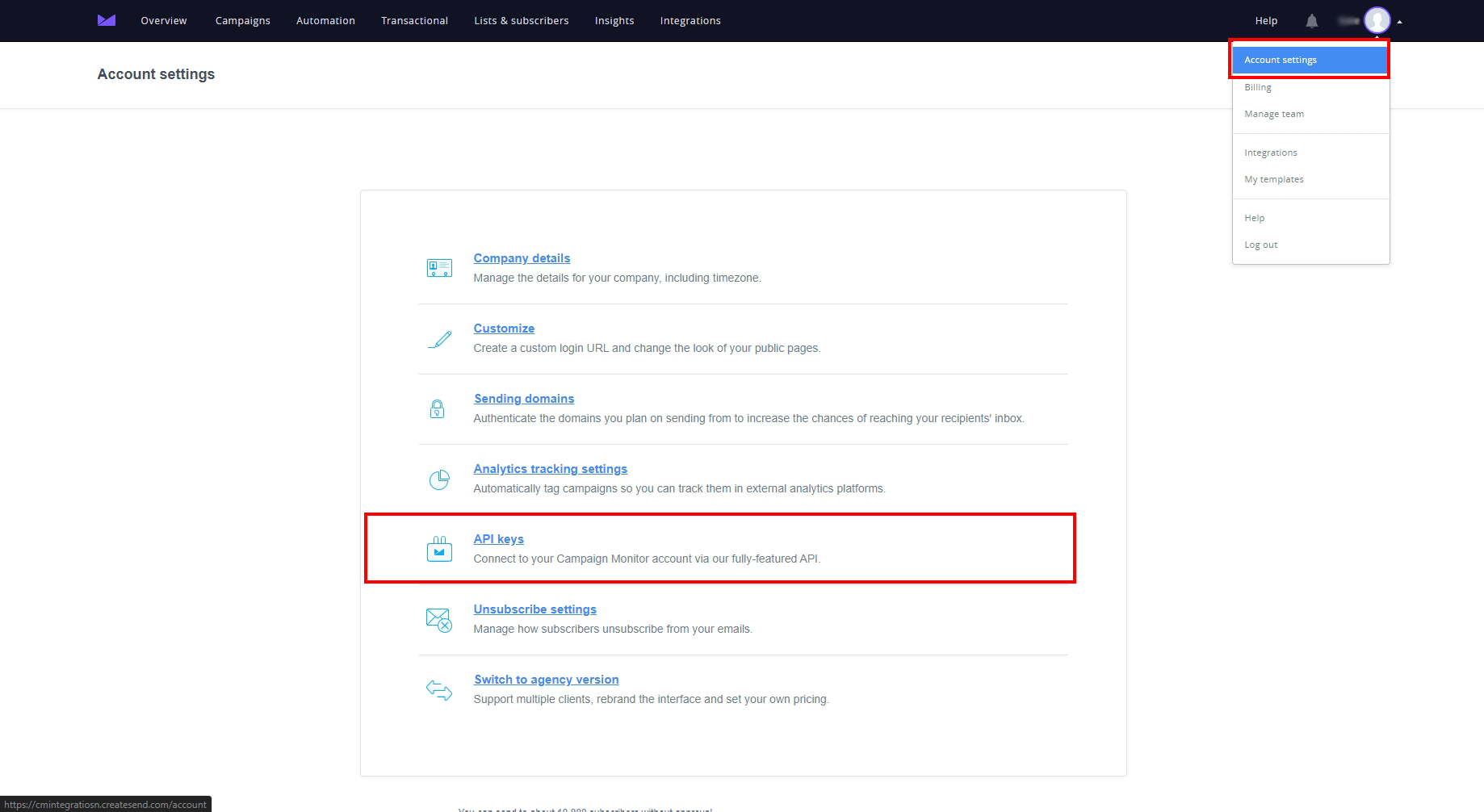
После этого, нажмите "Show API key", скопируйте и вставьте Ключ API в соответствующее поле в системе ApiX-Drive.
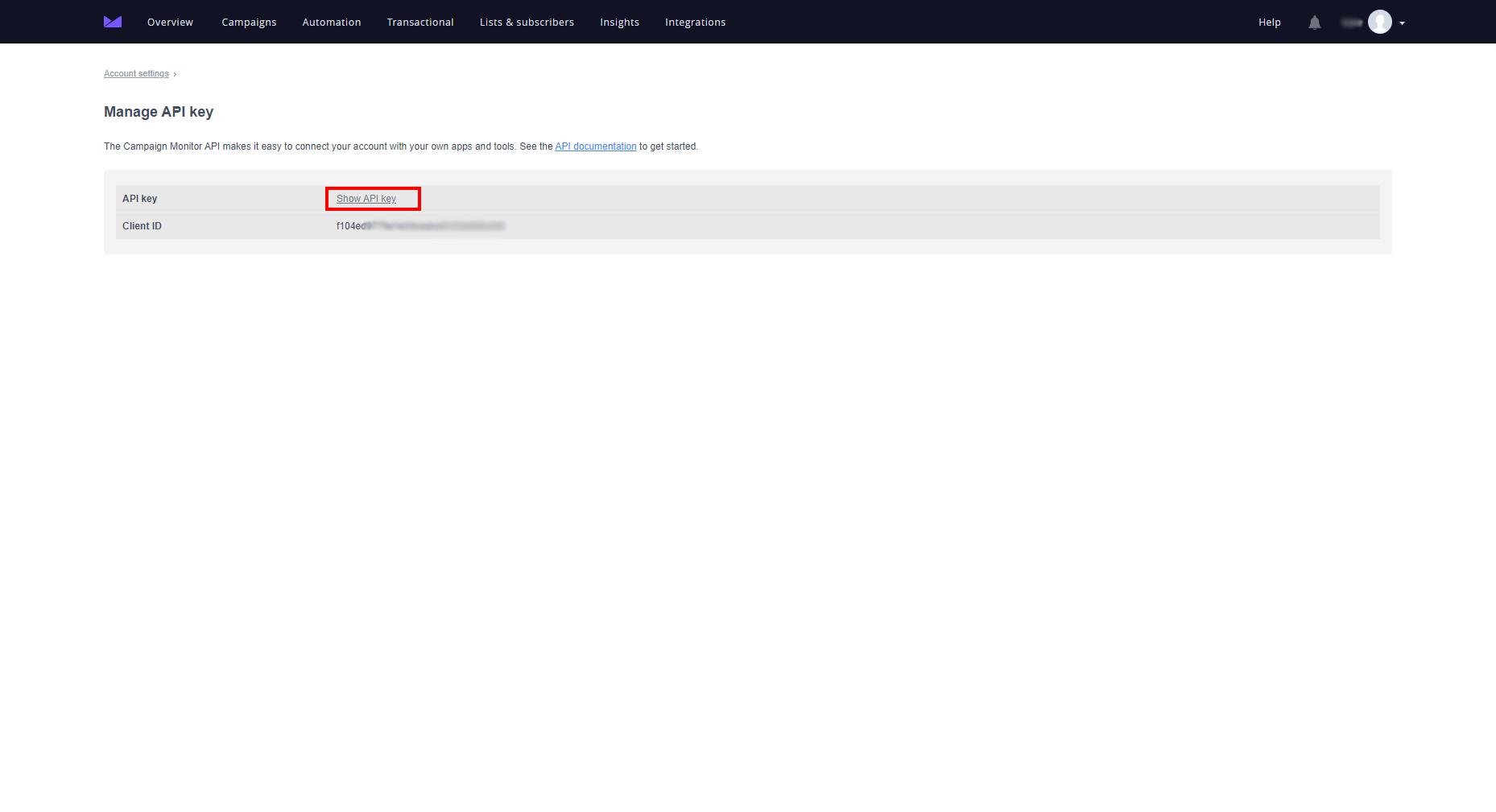
Когда подключенный аккаунт отобразился в списке "активные аккаунты" выберете его для дальнейшей работы.
Внимание! Если ваш аккаунт находится в списке "неактивные аккаунты" проверьте свой доступ к этому логину!
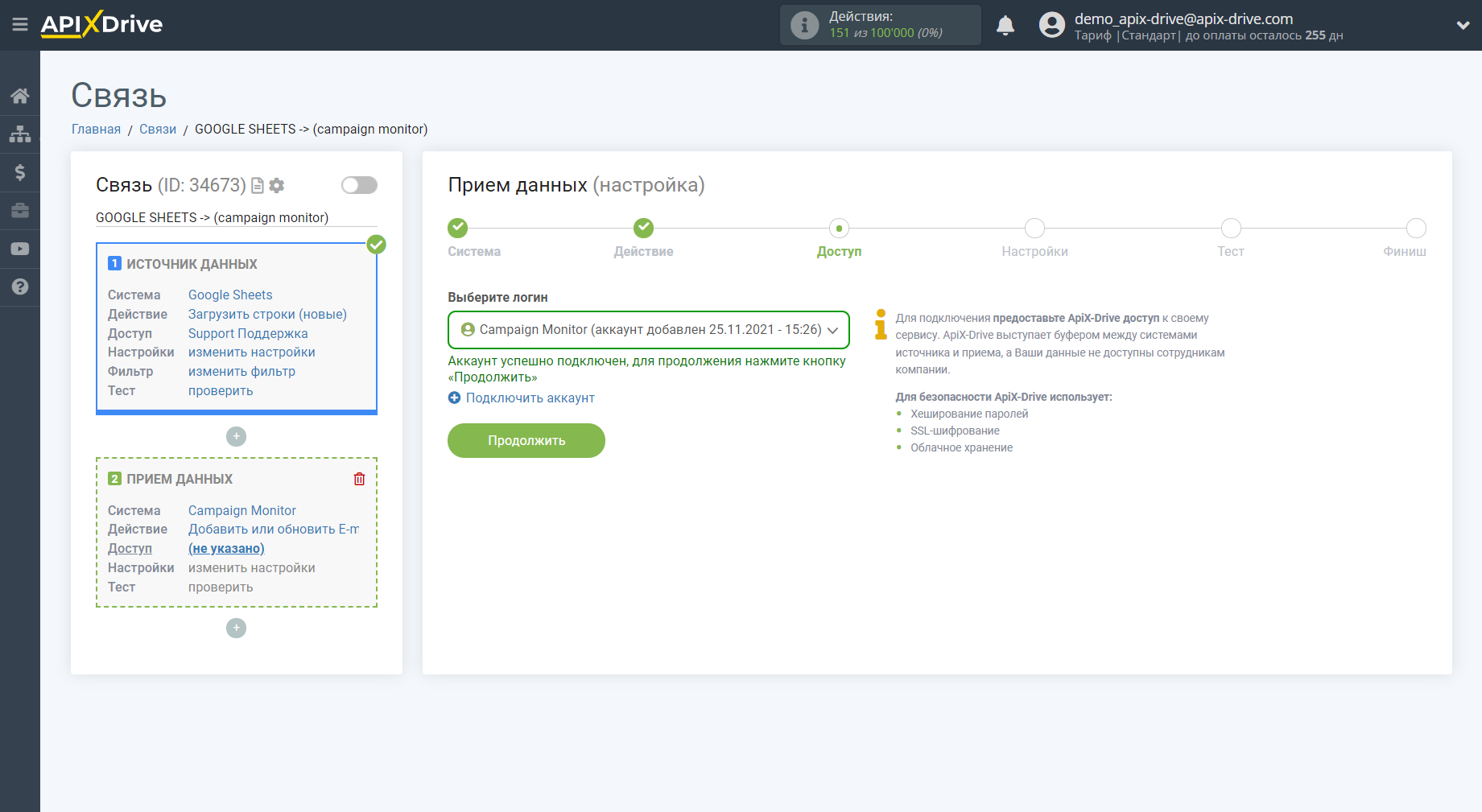
Теперь необходимо указать адресную книгу Campaign Monitor, в которую будут передаваться данные из источника.
Вы можете выбрать адресную книгу для добавления или для удаления нужного контакта.
Также, необходимо указать поле источника, из которого будет выгружаться E-mail получателя, в нашем случае E-mail находится в Google Sheets в колонке H.
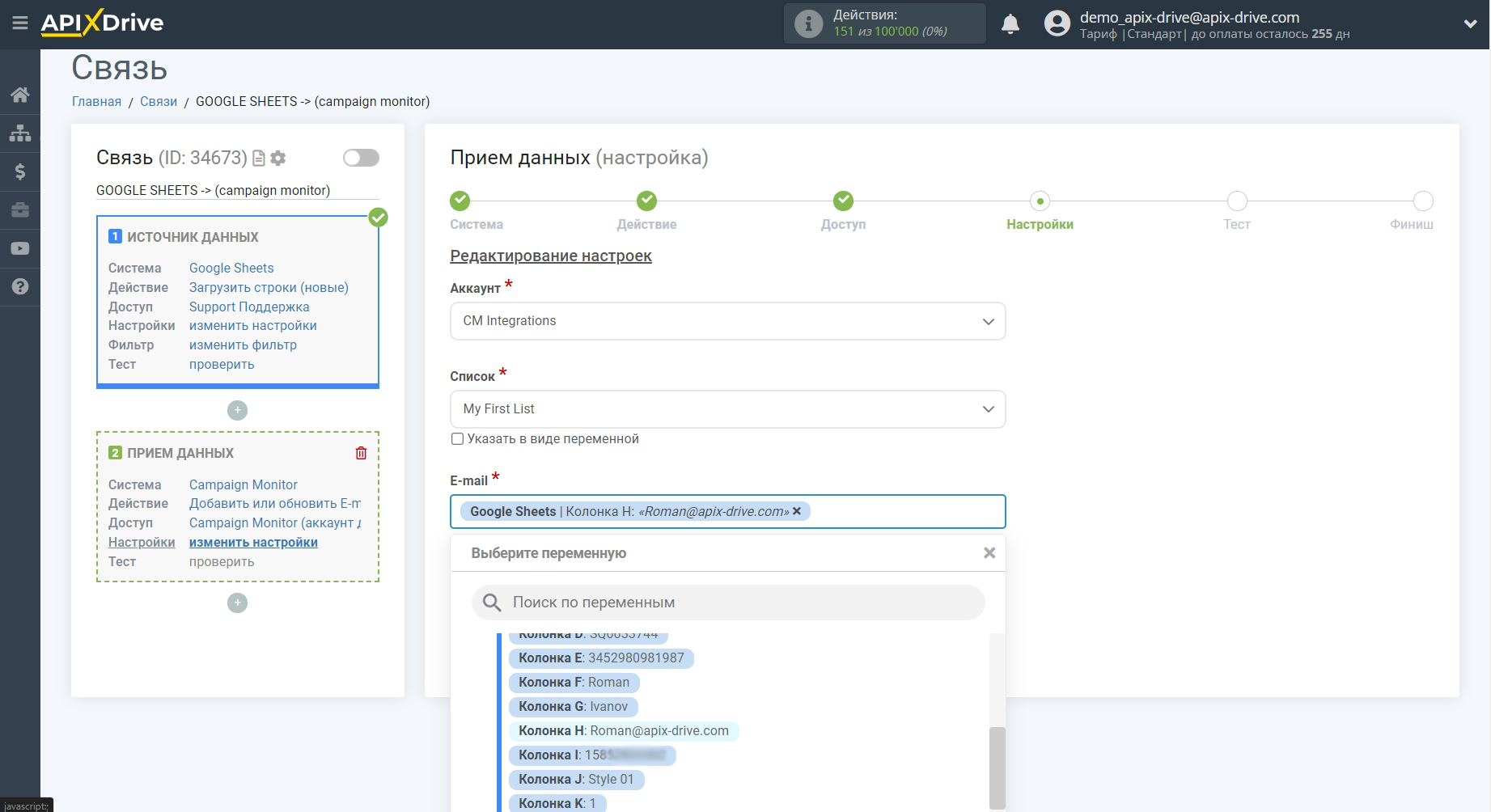
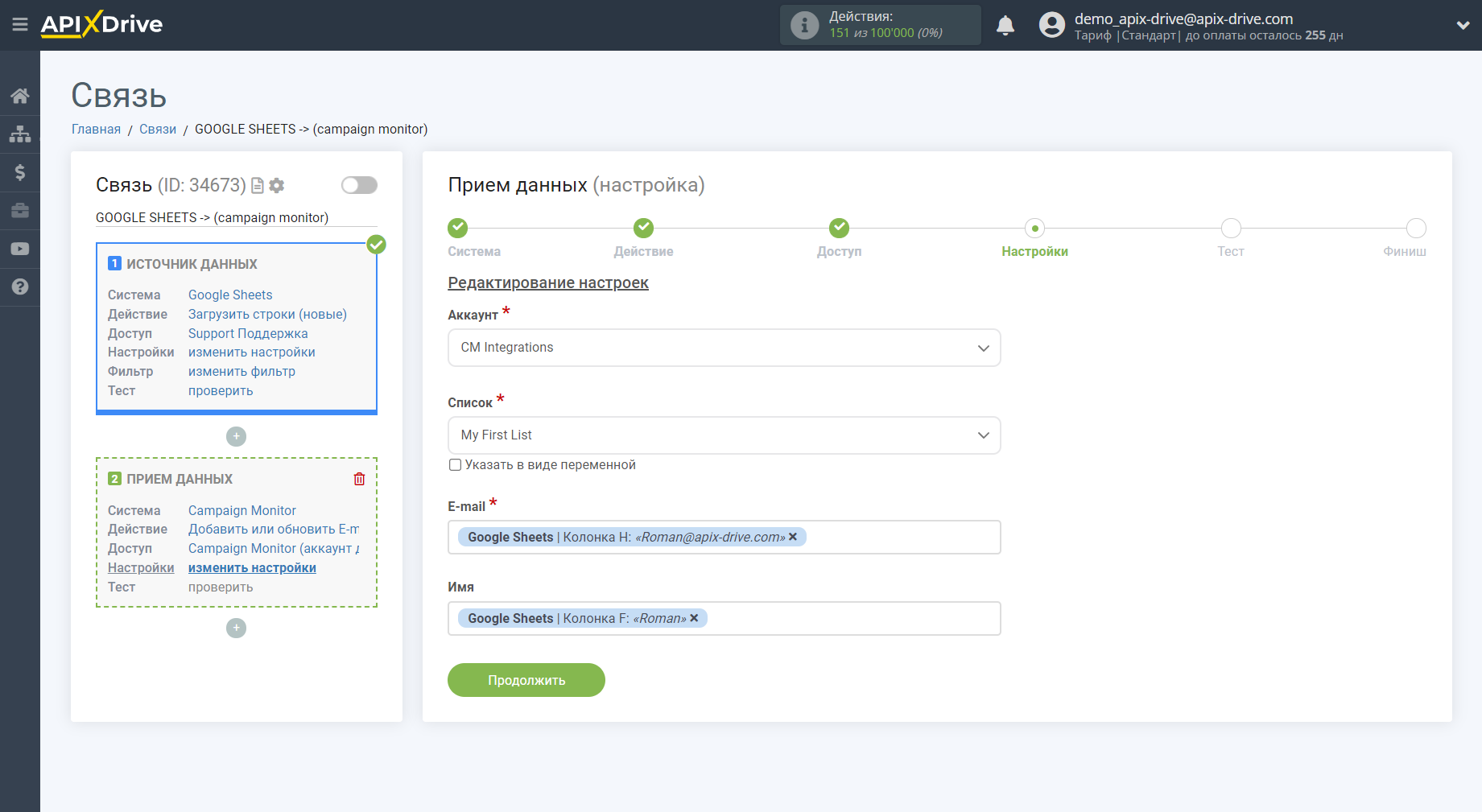
Теперь вы видите тестовые данные, которые будут выгружены в Campaign Monitor.
Кликните "Отправить тестовые данные в Campaign Monitor" и перейдите в кабинет Campaign Monitor в соответствующую адресную книгу для проверки срабатывания связи.
Если вас что-то не устраивает - кликните "Редактировать" и вернитесь на шаг назад.
Если вас всё устраивает - кликните "Далее" для продолжения настройки.
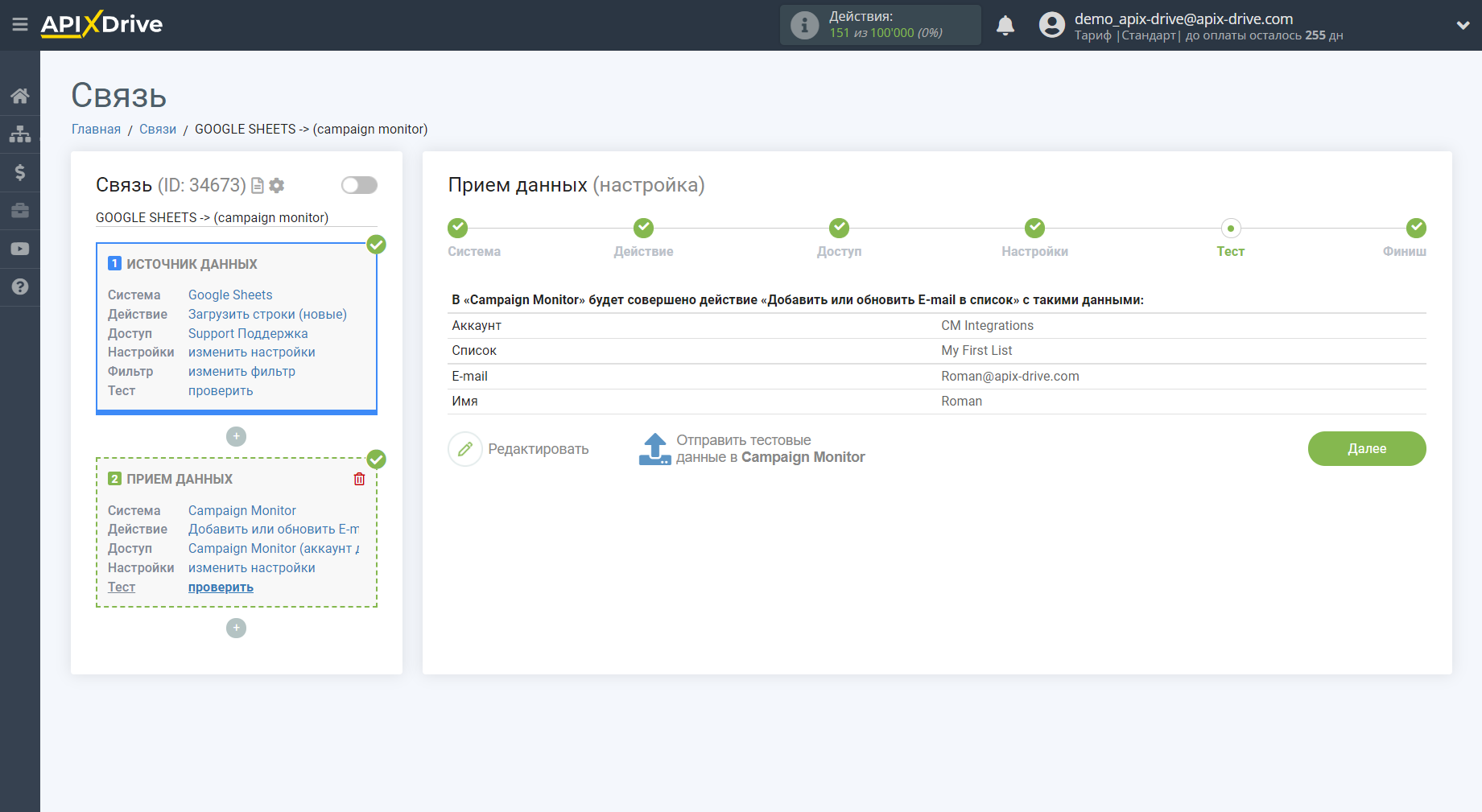
На этом настройка Приема данных завершена!
Теперь можете приступить к выбору интервала обновления и включению автообновления.
Для этого кликните "Включить автообновление".
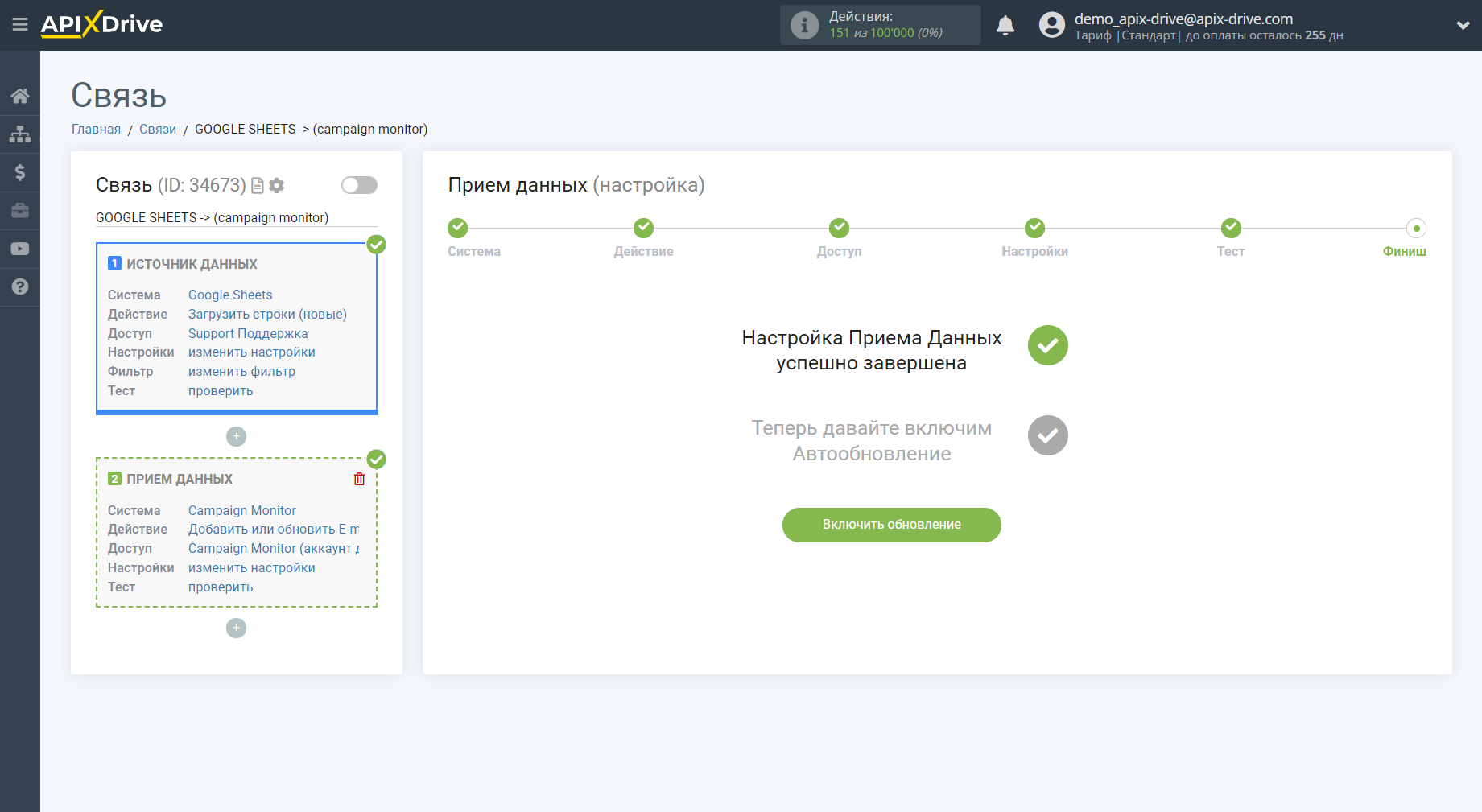
На главном экране кликните на иконку шестеренки, чтобы выбрать необходимый интервал обновления или настройте Запуск по расписанию. Для того, чтобы запускать связь по времени выберите Запуск по расписанию и укажите желаемое время срабатывания обновления связи или добавьте сразу несколько вариантов времени, когда нужно, чтобы срабатывала связь.
Внимание! Чтобы Запуск по расписанию сработал в указанное время необходимо, чтобы интервал между текущим временем и указанным временем был более 5 минут. Например, вы выбираете время 12:10 и текущее время 12:08 - в этом случае автообновление связи произойдет в 12:10 на следующий день. Если вы выбираете время 12:20 и текущее время 12:13 - автообновление связи сработает сегодня и далее каждый день в 12:20.
Для того чтобы текущая связь срабатывала после другой связи, поставьте галочку "Обновлять только после связи" и укажите связь, после которой будет срабатывать текущая.
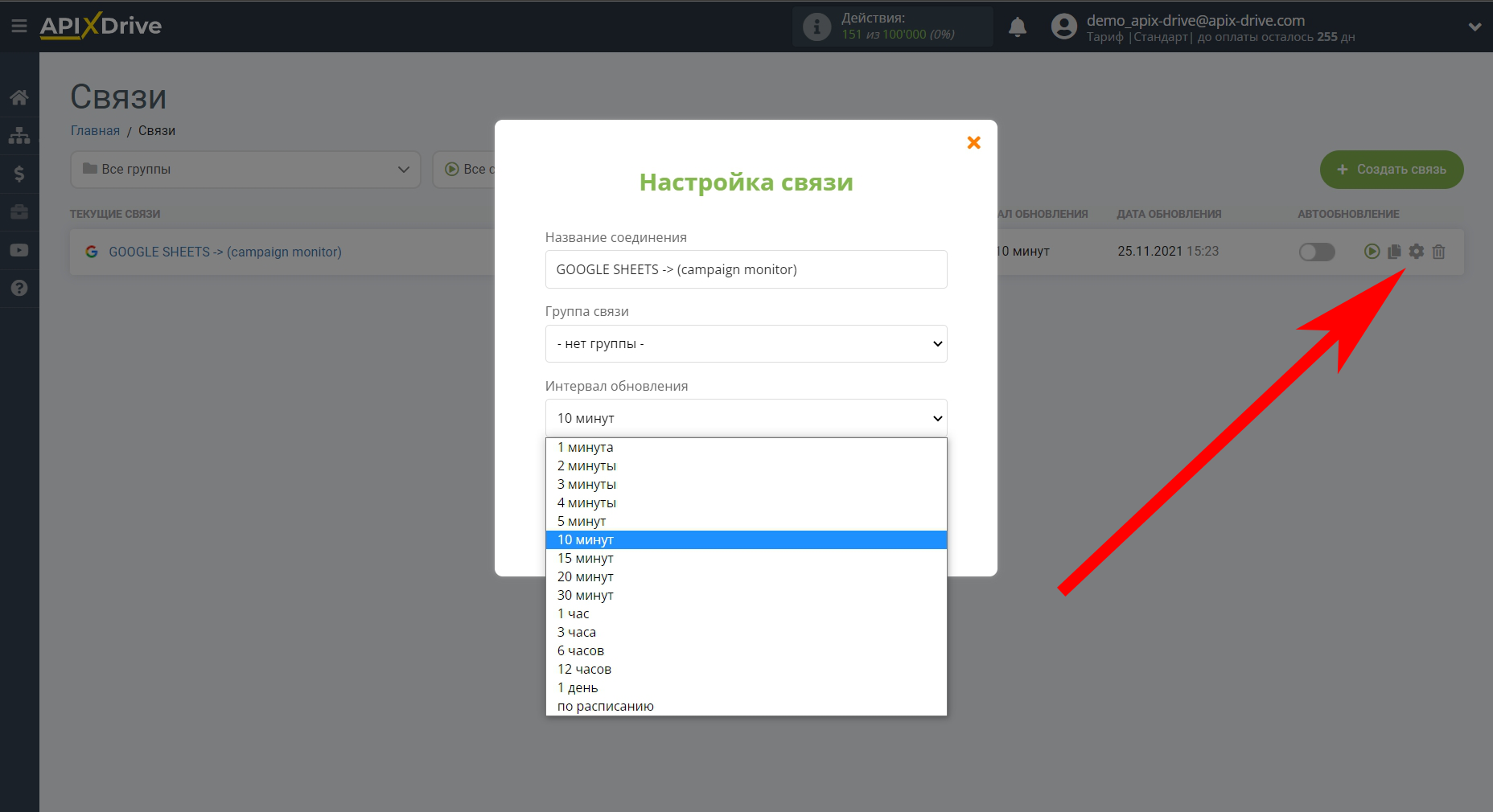
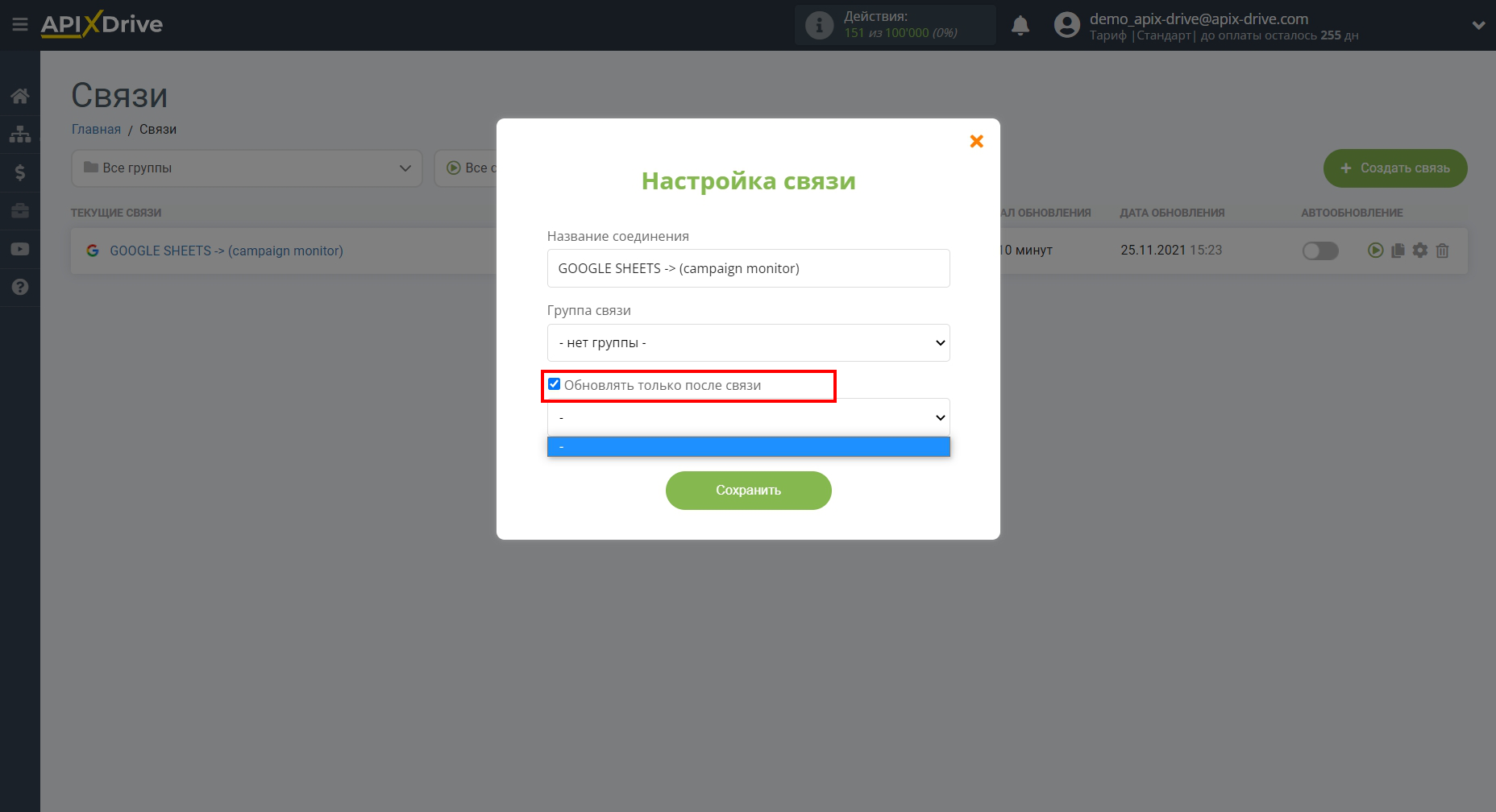
Для включения автообновления переключите ползунок в положение как показано на картинке.
Для того чтобы выполнить принудительное срабатывание связи, кликните по иконке в виде стрелки.
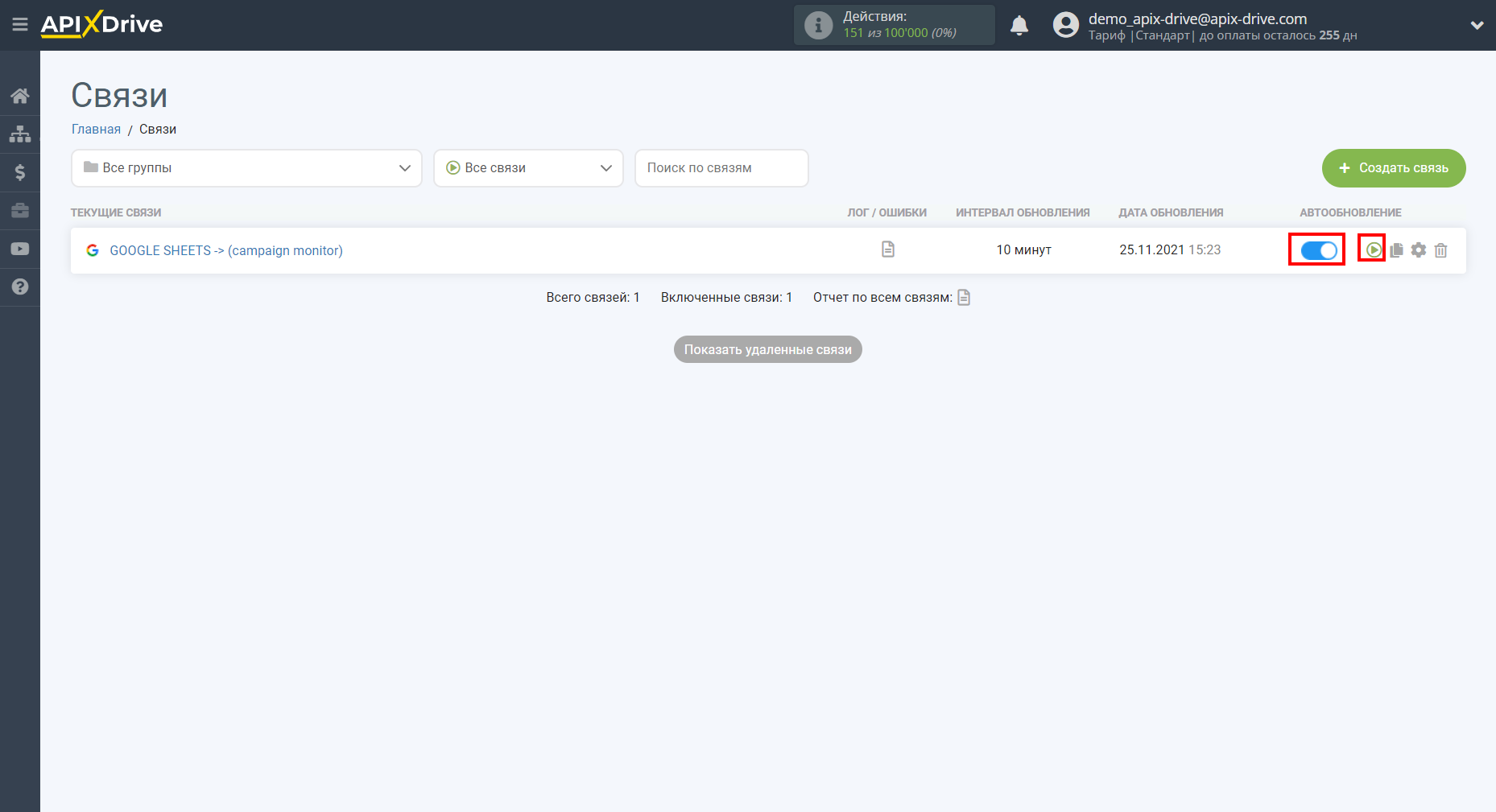
На этом настройка Campaign Monitor в качестве Приема данных завершена! Видите как все просто!?
Теперь можете не беспокоиться, дальше ApiX-Drive сделает всё самостоятельно!